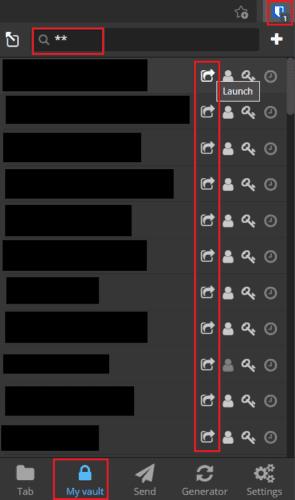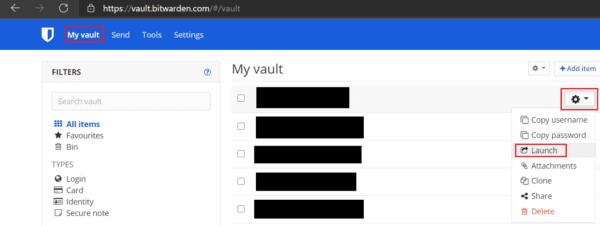Οι διαχειριστές κωδικών πρόσβασης περιέχουν μια ολόκληρη σειρά λειτουργιών που έχουν σχεδιαστεί για να κάνουν τη ζωή σας πιο εύκολη. Ο κύριος σκοπός τους είναι να αποθηκεύουν με ασφάλεια τους κωδικούς πρόσβασής σας, ώστε να μην χρειάζεται να τους θυμάστε όλους. Αυτό προορίζεται να σας επιτρέψει να επιλέξετε μοναδικούς, μεγαλύτερους και πιο σύνθετους κωδικούς πρόσβασης για κάθε υπηρεσία στην οποία έχετε λογαριασμό.
Οι διαχειριστές κωδικών πρόσβασης, όπως το Bitwarden, σας επιτρέπουν να αποθηκεύετε άλλες πληροφορίες με τα στοιχεία σύνδεσής σας. Αυτό περιλαμβάνει τη διεύθυνση URL του ιστότοπου για τον οποίο ισχύουν τα διαπιστευτήρια και ένα πεδίο σημειώσεων για να εισαγάγετε τυχόν επιπλέον στοιχεία που θέλετε. Ένα από τα κύρια πλεονεκτήματα της αποθήκευσης μιας διεύθυνσης URL με κάθε καταχώριση είναι ότι η επέκταση του προγράμματος περιήγησης θα προτείνει μια καταχώριση αυτόματης συμπλήρωσης εάν την περιηγηθείτε.
Η αποθήκευση της διεύθυνσης URL με την καταχώριση μπορεί επίσης να είναι χρήσιμη εάν δεν βρίσκεστε ήδη στη σωστή σελίδα. Για παράδειγμα, εάν βρήκατε μια καταχώριση στο θησαυροφυλάκιό σας και θέλετε να τη χρησιμοποιήσετε αλλά δεν περιλαμβάνατε τη διεύθυνση URL, θα πρέπει να την θυμηθείτε και να την εισαγάγετε χειροκίνητα ή να την αναζητήσετε. Ωστόσο, εάν αποθηκεύσετε μια διεύθυνση URL με την καταχώριση, το Bitwarden προσφέρει μια απλή επιλογή με ένα κλικ για να ανοίξετε τη διεύθυνση URL σε μια νέα καρτέλα.
Πώς να ανοίξετε τη διεύθυνση URL που σχετίζεται με μια καταχώριση μέσω της επέκτασης προγράμματος περιήγησης Bitwarden
Για να ανοίξετε την επέκταση του προγράμματος περιήγησης Bitwarden, κάντε κλικ στο εικονίδιο επέκτασης προγράμματος περιήγησης Bitwarden και, στη συνέχεια, βρείτε την καταχώριση που θέλετε στην καρτέλα "Το θησαυροφυλάκιο μου" ή μέσω της γραμμής αναζήτησης. Στη δεξιά πλευρά κάθε καταχώρισης θα υπάρχει ένα σύνολο τεσσάρων εικονιδίων. Κάντε κλικ στο πρώτο εικονίδιο, με την ένδειξη "Εκκίνηση". Αυτό θα ανοίξει τη διεύθυνση URL, εάν υπάρχει, σε μια νέα καρτέλα.
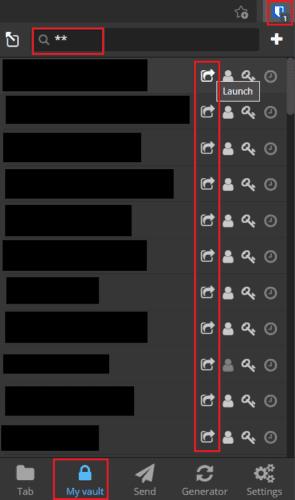
Ανοίξτε την επέκταση Bitwarden και, στη συνέχεια, βρείτε μια καταχώριση και κάντε κλικ στο αριστερό εικονίδιο με την ένδειξη "Εκκίνηση" για να ανοίξετε τη σχετική διεύθυνση URL σε μια νέα καρτέλα.
Πώς να ανοίξετε τη διεύθυνση URL που σχετίζεται με μια καταχώριση μέσω του Bitwarden Web Vault
Ανοίξτε τη διεύθυνση URL μιας καταχώρισης στο θησαυροφυλάκιό σας μέσω του Bitwarden web vault, ανοίξτε την προεπιλεγμένη καρτέλα "My vault" και, στη συνέχεια, κρατήστε το ποντίκι σας πάνω από την καταχώρηση που θέλετε να ανοίξετε. Κάντε κλικ στο εικονίδιο του οδοντωτού τροχού στη δεξιά πλευρά της καταχώρισης και, στη συνέχεια, κάντε κλικ στο «Εκκίνηση» στο αναπτυσσόμενο μενού.
Συμβουλή : Η επιλογή "Εκκίνηση" θα είναι πάντα διαθέσιμη, ακόμα κι αν δεν έχετε διαμορφώσει μια διεύθυνση URL για αυτήν. Ωστόσο, θα λειτουργήσει σωστά μόνο εάν η καταχώρηση έχει ρυθμιστεί σωστά με μια διεύθυνση URL.
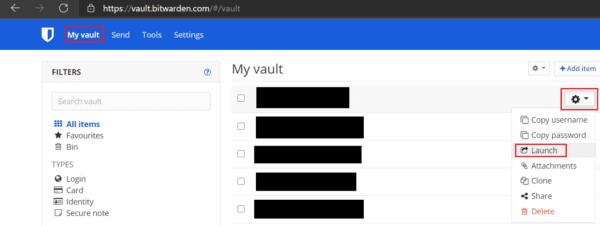
Στην προεπιλεγμένη καρτέλα «Το θησαυροφυλάκιο μου», κάντε κλικ στο εικονίδιο του οδοντωτού τροχού και μετά στο «Εκκίνηση» στο αναπτυσσόμενο μενού.
Η αποθήκευση μιας διεύθυνσης URL με μια καταχώριση στο διαχειριστή κωδικών πρόσβασης μπορεί να είναι πολύ χρήσιμη. Ακολουθώντας τα βήματα σε αυτόν τον οδηγό, μπορείτε εύκολα να ανοίξετε τη διεύθυνση URL που σχετίζεται με οποιαδήποτε καταχώριση.